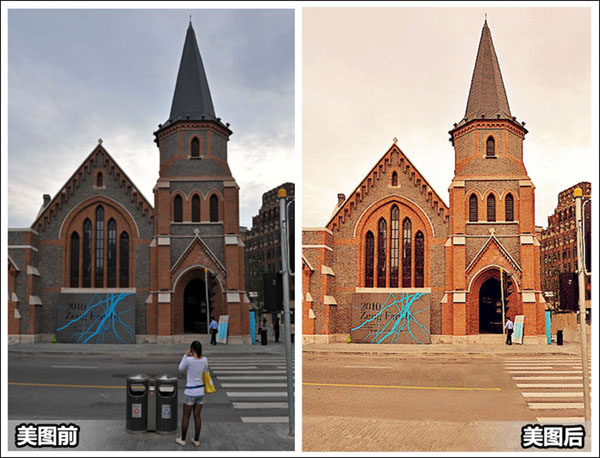萬盛學電腦網 >> 圖文處理 >> Photoshop教程 >> ps合成圖片教程 >> PS制作個性兒童頭像硬幣設計教程
PS制作個性兒童頭像硬幣設計教程

人物素材
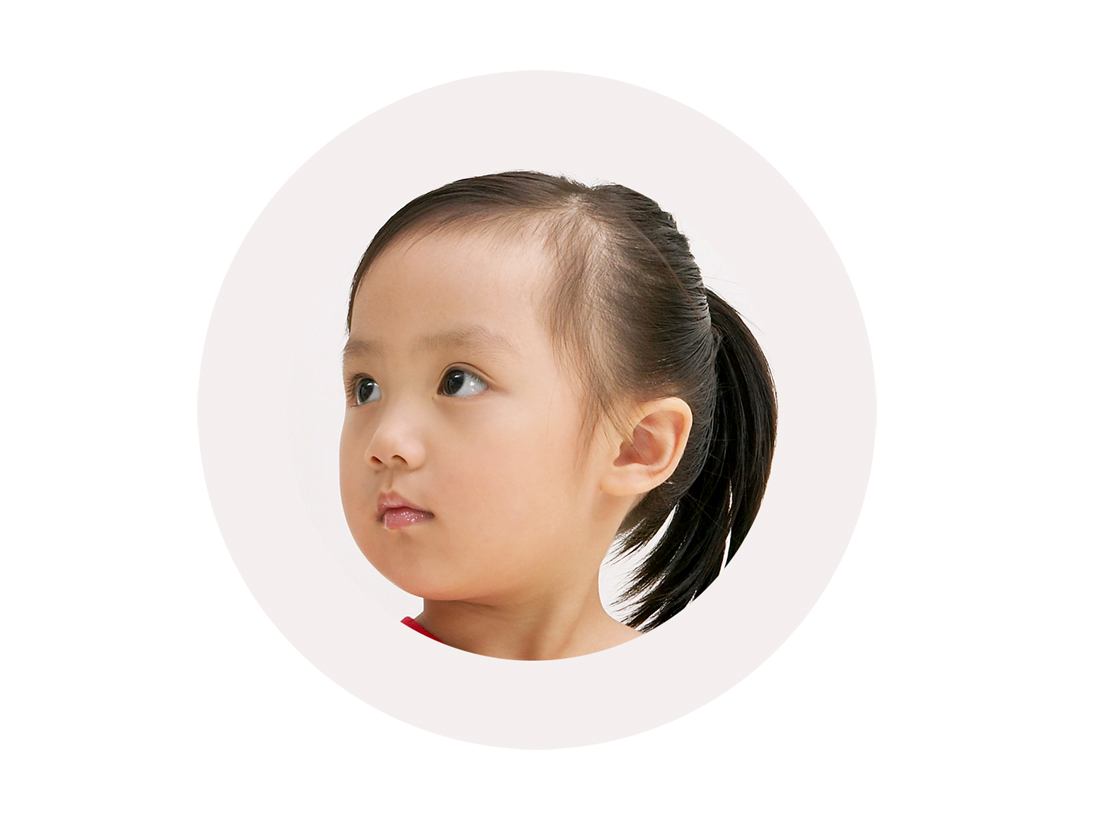
背景素材

效果
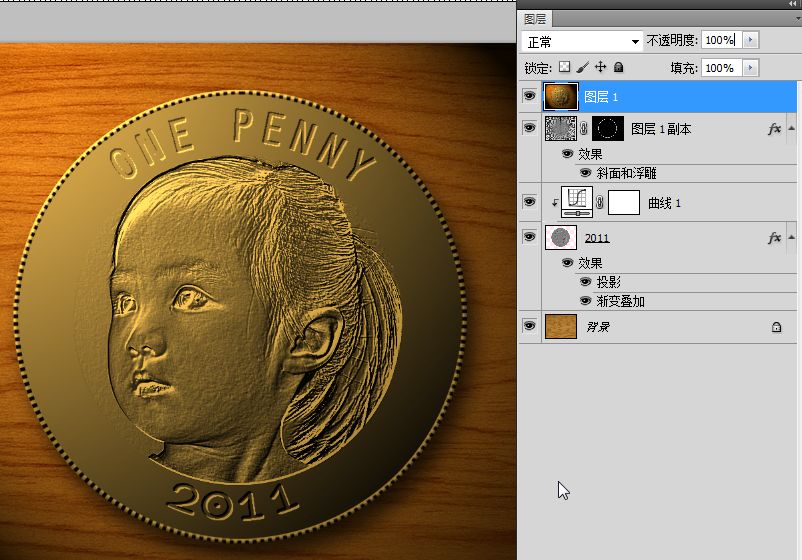
打開素材1,摳出人像放到素材2裡面,選擇橢圓工具按住shift畫圓

點擊路徑-從選區生成路徑,將選區轉化。

按T使用文字文具,輸入文字,改變顏色。
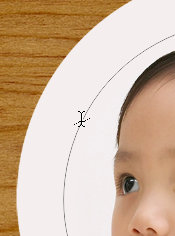

濾鏡-風格化-浮雕效果。
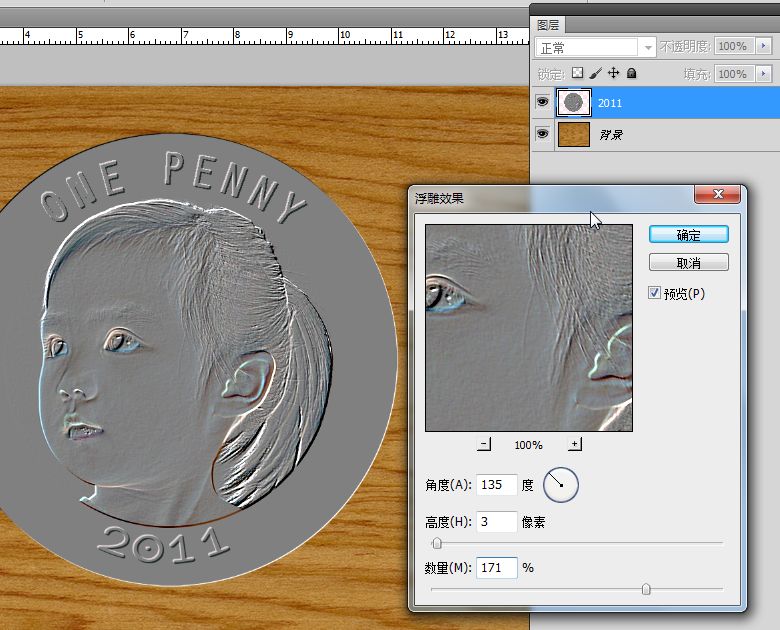
ctrl+shift+U去色,ctrl+I反相。

調整圖層樣式。

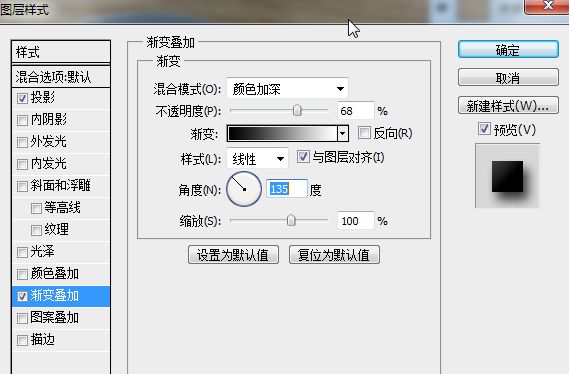
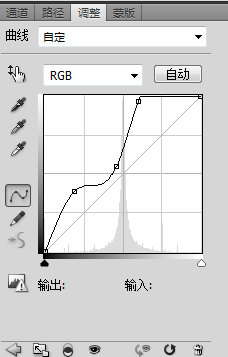
添加“曲線”調整圖層,創建剪貼蒙版。
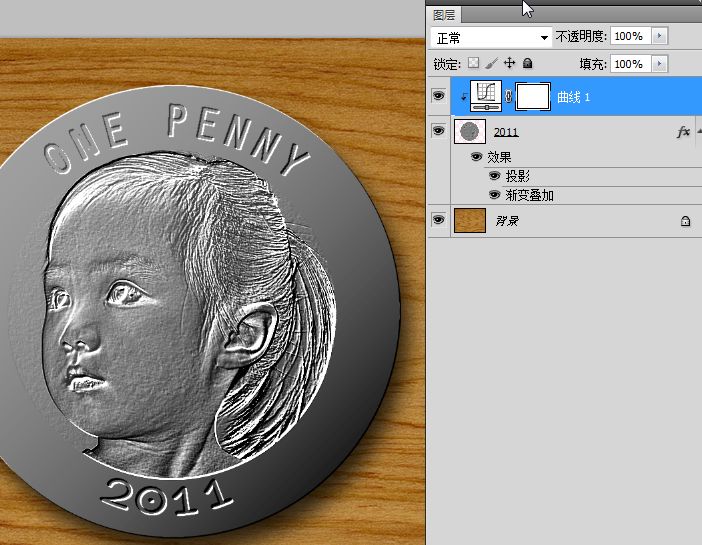
新建一個圖層,填充白色,執行濾鏡-素描-半調圖案。
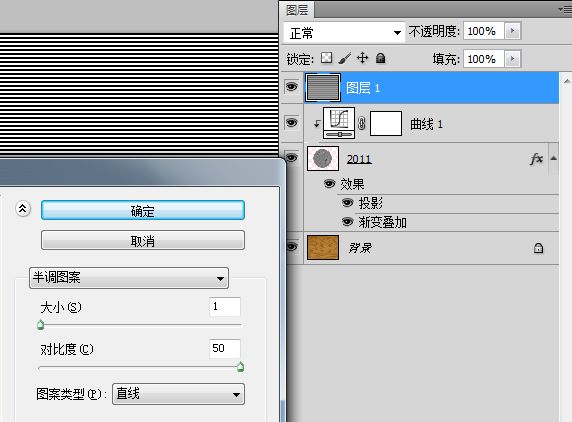
編輯-變換-旋轉90度(順時針)
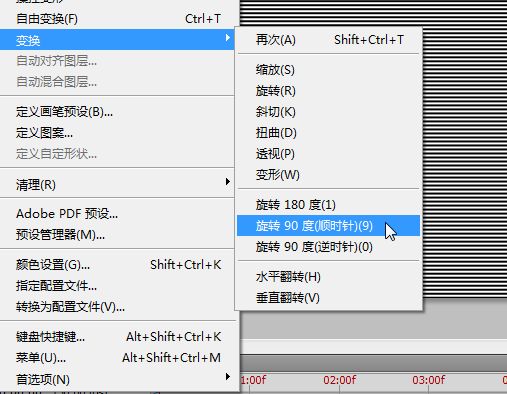
按V拖動到畫面左側,按shift+alt向右拖動復制,會產生2個圖層。
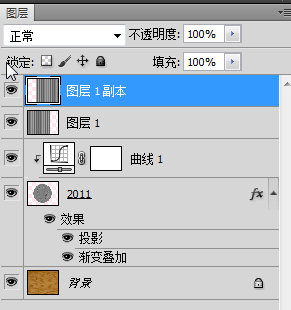
ctrl+e合並這兩個圖層,濾鏡-扭曲-極坐標-平面坐標到極坐標。
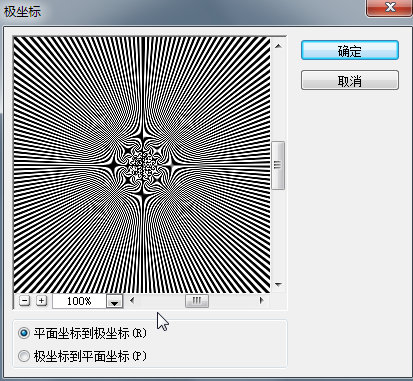
按住ctrl單擊人像圖層載入選區,創建蒙板。
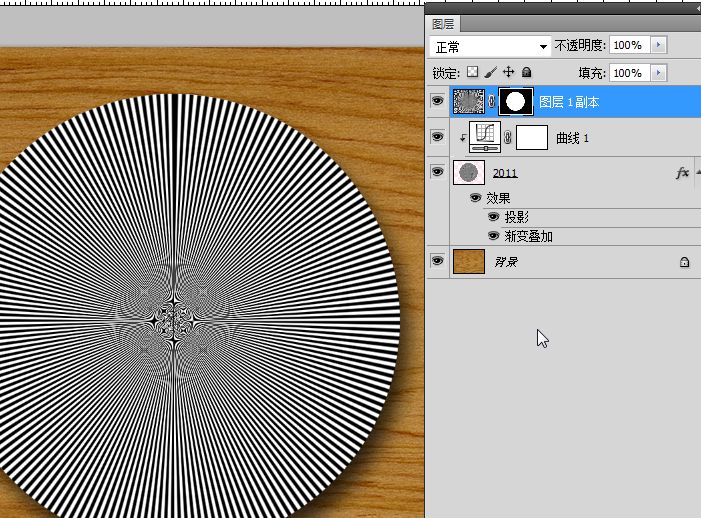
選擇-修改-收縮-7像素
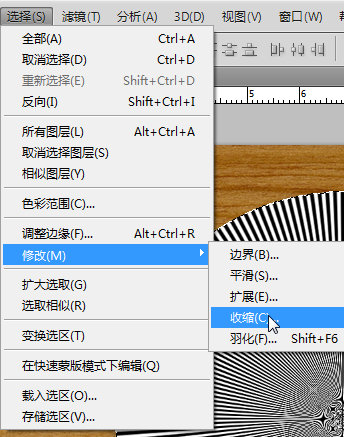
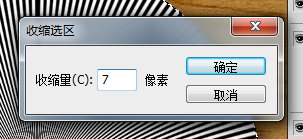
填充黑色。

修改圖層樣式。
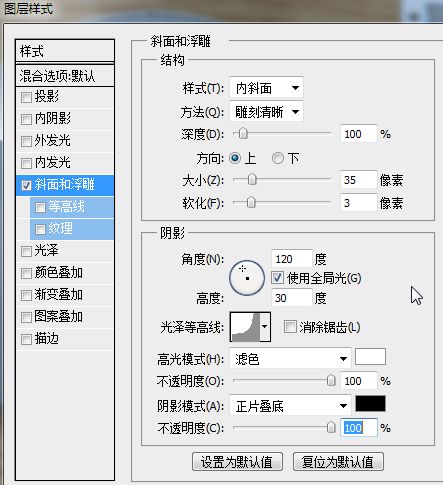
ctrl+alt+shift+e蓋印所有圖層。
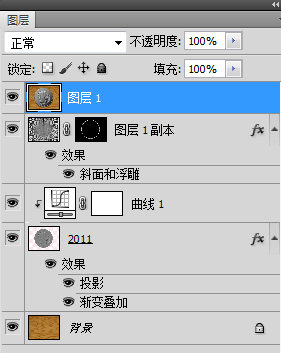
濾鏡-渲染-光照效果。
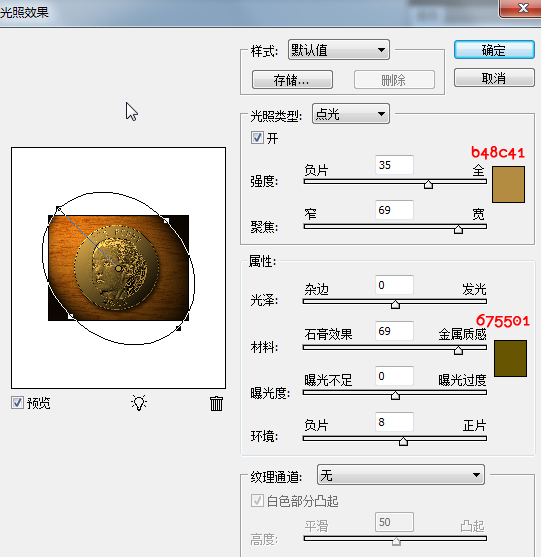
完成最終效果

ps合成圖片教程排行
軟件知識推薦
相關文章
圖片文章
copyright © 萬盛學電腦網 all rights reserved